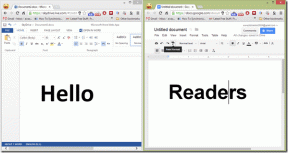Iespējojiet pārsūtīšanu vecākos Mac datoros, kas netiek atbalstīti
Miscellanea / / November 29, 2021
Ar vienlaicīgu iOS 8 izlaišanu un OS X Yosemite, Apple piedāvāja dažas no stilīgākajām funkcijām, kādas tam bija kādu laiku: Handoff un AirDrop. Ja jums ir gan iOS ierīce, gan Mac dators, ar tiem varat sazināties savā starpā vairāk nekā jebkad agrāk.
Piemēram, tas ļauj izmantot savu iPhone, lai sāktu rakstīt ziņojumu un pēc tam ar vienu klikšķi turpinātu tieši no vietas, kur beidzāt savā Mac datorā. Vai arī jūs varētu strādāt pie a Skaitļu izklājlapa savā Mac datorā un pēc tam nekavējoties piekļūstiet tam savā iPad, vienkārši pavelkot bloķēšanas ekrānu uz augšu.

Lai gan tas viss izklausās jauki, ne visi Mac datori tiek sākotnēji atbalstīti. Patiesībā Apple dīvainā gājienā pat daži Mac datori, kas spēj ieviest šo funkciju, palika bez tā. Tas bija tieši mans gadījums, jo man ir 2011. gada Macbook Air, kas izmanto Bluetooth 4.0 (nepieciešams šīs funkcijas), taču šis Mac, tāpat kā 2011. gada Mac, netika iekļauts Apple atbalstītajās ierīcēs mini.
Par laimi, ja jums pieder kāds no šiem Mac datoriem, daži gudri izstrādātāji ir izveidojuši
"Nepārtrauktības aktivizācijas rīks", rīks, kas, kā norāda tā nosaukums, ļaus ne tikai iespējot Continuity jūsu Mac datorā, bet arī AirDrop.Apskatīsim, kā izmantot šo rīku, lai iespējotu šīs patiešām ērtās funkcijas.
Svarīga piezīme: Lieki piebilst, ka pirms turpināšanas ir jādublē viss, jo šī trika izpilde mainīs dažus svarīgus jūsu Mac failus. Turpināt uz savu risku un tikai tad, ja zināt, ko darāt. Turklāt jums jāzina, ka šis rīks atspējo OS X drošības līdzekļus, lai tas darbotos. Lūdzu, noteikti izlasiet sadaļu “Brīdinājums”. šī vietne pirms došanās tālāk.
Nepārtrauktības funkciju iespējošana
1. darbība: Vispirms dodieties un lejupielādējiet Nepārtrauktības aktivizēšanas rīks no šī vietne (saite ir labajā pusē). Kad tas ir izdarīts, noklikšķiniet uz lejupielādes, lai to palaistu.

Ja jūsu Mac datora drošības iestatījumi ir konfigurēti, lai lejupielādētu programmas tikai no Mac App Store, jums būs jādodas uz Mac datoru. Drošība un privātums iestatījumus Preferences lai varētu atvērt šo rīku.


2. darbība: Kad rīks tiek palaists, tas atvērs Terminālis lietotni un lūgt paroli. Ierakstiet to un nospiediet Ievadiet taustiņu.

Nākamajā ekrānā jums tiks lūgts izvēlēties vienu no trim numurētām opcijām. Vienkārši ierakstiet numuru viens (1), lai atlasītu Aktivizējiet Continuity.

3. darbība: Pēc kāda laika terminālis, visticamāk, parādīs kļūdu, piemēram, zemāk redzamo, un lūgs restartēt Mac datoru.

Tomēr pirms tā pārstartēšanas jums būs jāatspējo iCloud gan savā Mac datorā, gan iOS ierīcē, lai atbrīvotos no šīs kļūdas un iespējotu nepārtrauktību. Tomēr neuztraucieties par savu lietu pazaudēšanu. Kad es to izdarīju, es saņēmu visu atpakaļ tā, kā tas bija, kad es atkārtoti iespējoju iCloud.



4. darbība: Kad tas ir izdarīts, restartējiet savu Mac un palaidiet Nepārtrauktības aktivizēšanas rīks vēlreiz, līdz tas pabeidz procesu bez kļūdām. Ja vēlaties, varat vēlreiz restartēt savu Mac.

Pēc tam atkārtoti pierakstieties pakalpojumā iCloud savā Mac un iOS ierīcē.

Tagad savā Mac datorā, ja dodaties uz Preferences > Vispārīgi, tur redzēsit jaunu opciju (otro no apakšas), kas ļauj beidzot iespējot pārsūtīšanu starp ierīcēm. Noteikti pārbaudiet to.

Tāpat savā iOS ierīcē dodieties uz Iestatījumi > Ģenerālis lai iespējotu Nodošana.


Nepārtrauktības funkciju izmantošana
Tagad par foršo daļu: faktiski visu šo jauno, spīdīgo funkciju izmantošana. Tomēr vēl foršākā daļa ir tāda, ka pēc iestatīšanas gandrīz nekas nav jādara.
Piemēram, lai izmantotu Handoff, jums vienkārši jāizmanto viena no atbalstītajām lietotnēm savā Mac vai iOS ierīcē un pēc tam jāizvēlas otra.
Pieņemsim, ka es izmantoju Safari savā Mac datorā vai numurus vai ziņojumus (trešo pušu lietotnēm šī funkcija drīz jāpievieno). Viss, kas man jādara, ir paņemt savu iPhone, un es redzu vienu no zemāk redzamajiem ekrāniem.


Pēc tam es vienkārši velku uz augšu un tieku novirzīts ne tikai uz lietotni, ko izmantoju savā Mac datorā, bet arī uz precīzo vietu/frāzi/formulu, pie kuras strādāju, kad aizbraucu. Diezgan veikls.
Un, ja jau izmantojat savu iPhone, vienkārši virzieties līdz galam pa kreisi vairākuzdevumu skatā, lai piekļūtu Handoff.

Tagad, kad izmantojat savu iPhone un pārejiet uz savu Mac datoru, jūs redzēsit visu lietotni, kuru izmantojāt savā tālrunī pa kreisi no doka kā ikonas, ļaujot to atvērt tieši no vietas, kur to pārtraucāt savā iOS ierīcē ierīci.

Tādā pašā veidā jūs atklāsit, ka AirDrop tagad ir iespējots arī starp jūsu Mac un iOS ierīcēm. Vienkārši aktivizējiet to savā iOS ierīcē un Mac datorā, pēc tam dodieties uz mapi AirDrop. Tagad abas ierīces sazināsies viena ar otru, ļaujot apmainīties ar failiem.



Un še tev. Kad sāksit lietot šīs funkcijas, jūs noteikti redzēsit, ka bija vērts tās iespējot. Cerams, ka Apple mainīs savas domas par dažu Mac datoru atstāšanu bez tiem nākotnē. Bet, ja tas nenotiek, jūs jau tagad varat tos izbaudīt.
Labākā attēla kredīts:Ismagilovs